Photoshop에서 복제 효과를 위해 두 장의 사진을 병합하는 방법

하루 종일 집에 앉아 있으면 아주 지루할 수 있습니다때로는이 아이디어와 같은 신선한 아이디어로 재미있게 놀 수 있습니다. 이 자습서에서는 재미있는 사진 및 Photoshop 트릭을 사용하여 원하는 항목이나 사람을 복제하는 방법을 보여줍니다! 시작하자:
필요할 것이예요
- 디지털 카메라 (Point-and-Shoot 또는 DSLR)
- 삼각대
- 일정한 조명이있는 방
- 자유 시간
사진 찍기
삼각대에 카메라를 설치하십시오. DSLR과 표준 삼각대를 사용하겠습니다.

상황에 맞는 모드를 선택하십시오. 개인적으로, 나는 완전 자동 및 조리개 우선 순위를 피합니다 (Nikon의 A, Canon의 Av). 완전 자동은 아마도 적어도 1/60의 셔터 속도를 선택하고 플래시를 터뜨릴 것입니다. 여기서 필요한 이미지에는 아주 나쁜 해결책입니다. 아래는 내 설정입니다. 삼각대를 사용하기 때문에 플래시를 사용하지 않고 1/13 셔터 속도에 문제가 없습니다.
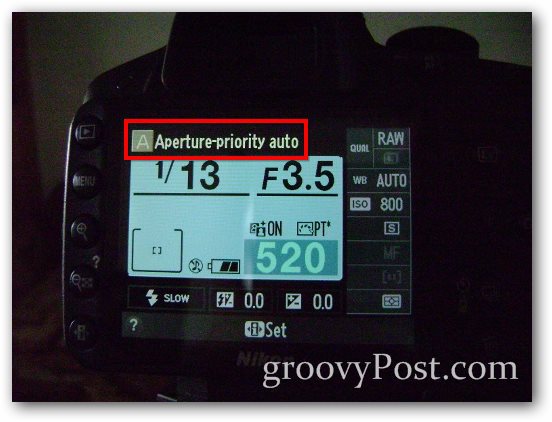
또 다른 좋은 팁은 셀프 샷을 사용하는 것입니다손가락으로 셔터를 누를 때 발생하는 진동을 제거하는 옵션. 혼자서 직접 사진을 찍을 사람이없는 경우에도 유용합니다. 카메라에서 타이머 버튼을 찾습니다.
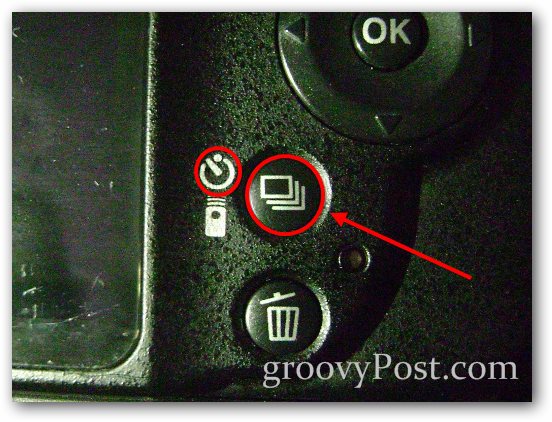
그런 다음 원하는 지연 시간을 선택하십시오.

효과 예
먼저 휴대 전화의 일반적인 앞뒤 이미지로이를 보여 드리겠습니다. 첫 번째 사진을 찍은 다음 두 번째 사진을 찍어 전화가 "겹치지 않도록"주의합니다.


최종 병합 사진은 다음과 같습니다.

Photoshop에서 두 사진 병합
1 단계 – 이미지 가져 오기
Photoshop을 열고 두 이미지 중 하나를 Ctrl + O. 그런 다음 두 번째 이미지를 파일> 장소. 사진을 올바르게 정렬해야합니다. 배경 요소를 사용하여 이미지를 정렬 할 수 있습니다.
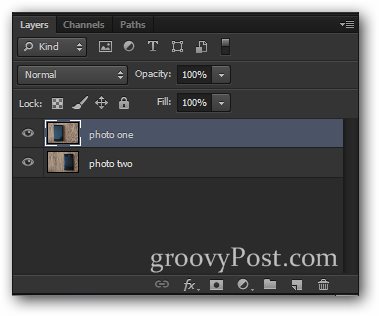
2 단계 – 불투명도 낮추기 및 선택
상단 레이어를 선택하고 불투명 50 %까지
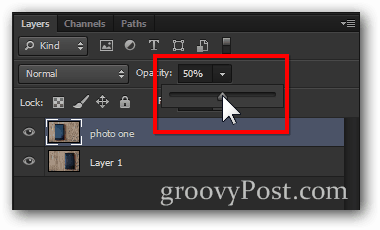
그러면 이미지가 다음과 같이 보입니다.

이제 맨 아래 레이어에서 항목 주위를 선택하십시오. (팁 – 원하는 선택 도구를 사용할 수 있습니다.이를 위해 약간의 페더 링이있는 사각형 선택 윤곽을 사용했습니다.)

3 단계 – 병합
이제 선택 했으므로 지우다 키.

그런 다음 불투명 최상위 레이어의 경우 100 %로 돌아갑니다.
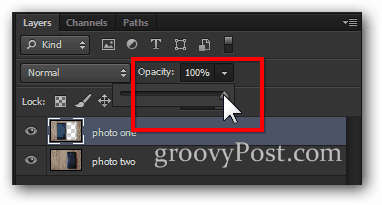
이제 필요한 것은 빠릅니다 Ctrl + D 선택을 해제하면 효과가 나타납니다!

보너스 그루비 팁 :
이 효과에 대한 모든 것은 시행 착오입니다(사진과 포토샵 모두). 창의력이 충분하다면 친구에게 깊은 인상을 줄 수있는 독창적 인 것을 생각 해낼 수 있습니다. 나는“나 자신과 논쟁하는 것”에 새로운 의미를두기로 결정했다.






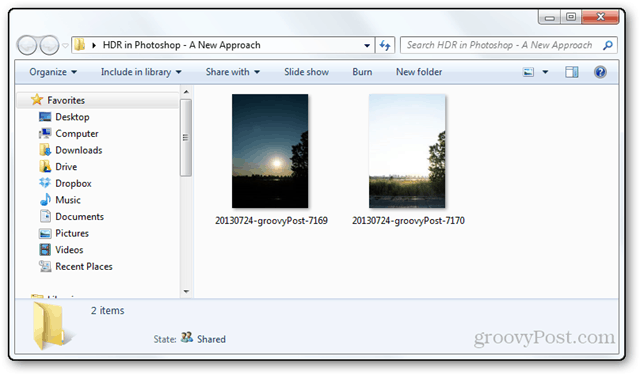




코멘트를 남겨주세요